Sau nửa năm trải nghiệm hệ điều hành macOS, tôi thực sự rất thích thú với những gì mà chiếc Mac đầu tiên của mình mang lại. Tuy nhiên, quá trình chuyển đổi không phải lúc nào cũng suôn sẻ. Có lẽ bạn còn nhớ bài viết của tôi về mười điều khiến tôi phát điên khi lần đầu dùng macOS, và gần đây, đồng nghiệp của tôi, Mahnoor Faisal, cũng chia sẻ những suy nghĩ tương tự về quá trình làm quen với hệ điều hành này.
Một trong những điểm chúng tôi đều cảm thấy khó chịu là macOS xử lý việc cuộn bằng trackpad và bằng chuột theo cùng một cách. Điều này có nghĩa là nếu bạn sử dụng chế độ “cuộn tự nhiên” (natural scrolling), khi xoay con lăn chuột xuống, nội dung màn hình sẽ cuộn lên và ngược lại. Mặc dù macOS có cung cấp một giải pháp khắc phục, nhưng nó còn lâu mới lý tưởng. Đây chính là lúc ứng dụng nhỏ gọn mang tên Mos phát huy tác dụng. Ứng dụng miễn phí này thực sự là một “vị cứu tinh” nếu bạn đang sở hữu một chiếc MacBook, và dưới đây là lý do tại sao.
 MacBook, AirPods và ly cà phê đá trên giường, thể hiện sự thoải mái khi sử dụng Mac
MacBook, AirPods và ly cà phê đá trên giường, thể hiện sự thoải mái khi sử dụng Mac
Vấn Đề Với Tính Năng “Cuộn Tự Nhiên” Trên macOS
Một Vấn Đề Khá Lạ Lùng
Cách Apple triển khai tính năng “cuộn tự nhiên” trên trackpad hoàn toàn hợp lý và tương tự như trên Windows. Mặc dù sở thích của mỗi người có thể khác nhau, nhưng tôi nghĩ hầu hết đều đồng ý rằng khi sử dụng trackpad trên laptop, việc vuốt xuống để màn hình cuộn lên (và ngược lại) là điều hiển nhiên. Điều này bắt chước hành vi sử dụng màn hình cảm ứng, nơi bạn kỳ vọng nội dung trên màn hình sẽ di chuyển theo hướng ngón tay của mình. Khi bạn vuốt ngón tay xuống, nội dung sẽ di chuyển xuống, tức là bạn đang cuộn lên. Trackpad không trực tiếp trên màn hình, nhưng cách sử dụng cảm ứng khiến chúng ta cảm thấy đó là chuyển động tự nhiên.
Tuy nhiên, chuột máy tính để bàn đã xuất hiện từ rất lâu trước khi màn hình cảm ứng trở nên phổ biến trên các thiết bị chính thống. Với chuột, con lăn sẽ hoạt động tự nhiên hơn theo hướng ngược lại. Khi bạn xoay con lăn xuống, bạn kỳ vọng nội dung sẽ cuộn xuống, và khi xoay lên, nội dung sẽ cuộn lên. Windows 11 đủ thông minh để hiểu điều này và xử lý trackpad và chuột khác nhau, nhưng macOS lại coi chúng như một, khiến việc sử dụng chuột máy tính để bàn không hề thoải mái ngay từ đầu.
Điều tồi tệ hơn là khi bạn tắt tính năng cuộn tự nhiên, nó cũng ảnh hưởng đến cả hai loại thiết bị. Điều này có nghĩa là bạn có thể khắc phục được vấn đề với chuột để bàn, nhưng giờ đây việc sử dụng trackpad lại trở nên “không tự nhiên”. Nếu bạn có một chiếc MacBook và thường xuyên phải chuyển đổi giữa trackpad và chuột, sự bất tiện này sẽ nhanh chóng trở nên khó chịu.
 Ba con chuột máy tính khác nhau đặt trên bàn, minh họa sự đa dạng của các thiết bị ngoại vi
Ba con chuột máy tính khác nhau đặt trên bàn, minh họa sự đa dạng của các thiết bị ngoại vi
Mos: “Vị Cứu Tinh” Cho Trải Nghiệm Cuộn Chuột Mac
Đơn Giản Và Hiệu Quả
Đây chính là lúc một ứng dụng như Mos phát huy tác dụng. Ứng dụng nhỏ gọn và cực kỳ đơn giản này có thể khắc phục vấn đề bằng cách cung cấp tùy chọn đảo ngược cuộn riêng của nó, chỉ áp dụng cho chuột. Bằng cách này, bạn có thể giữ tính năng cuộn tự nhiên cho trackpad của mình, nhưng bật chế độ đảo ngược cuộn trong Mos để khi sử dụng chuột, việc cuộn sẽ hoạt động đúng như mong đợi.
Một điều tôi chưa thể xác minh là cách ứng dụng này hoạt động với các loại chuột đặc biệt như Magic Mouse của Apple, vốn sử dụng bề mặt cảm ứng để cuộn. Thực tình, tôi không chắc điều gì sẽ tự nhiên nhất với một thiết kế độc đáo như vậy. Nhưng nếu bạn sử dụng một con chuột thông thường cho MacBook, đây thực sự là một giải pháp gần như hoàn hảo.
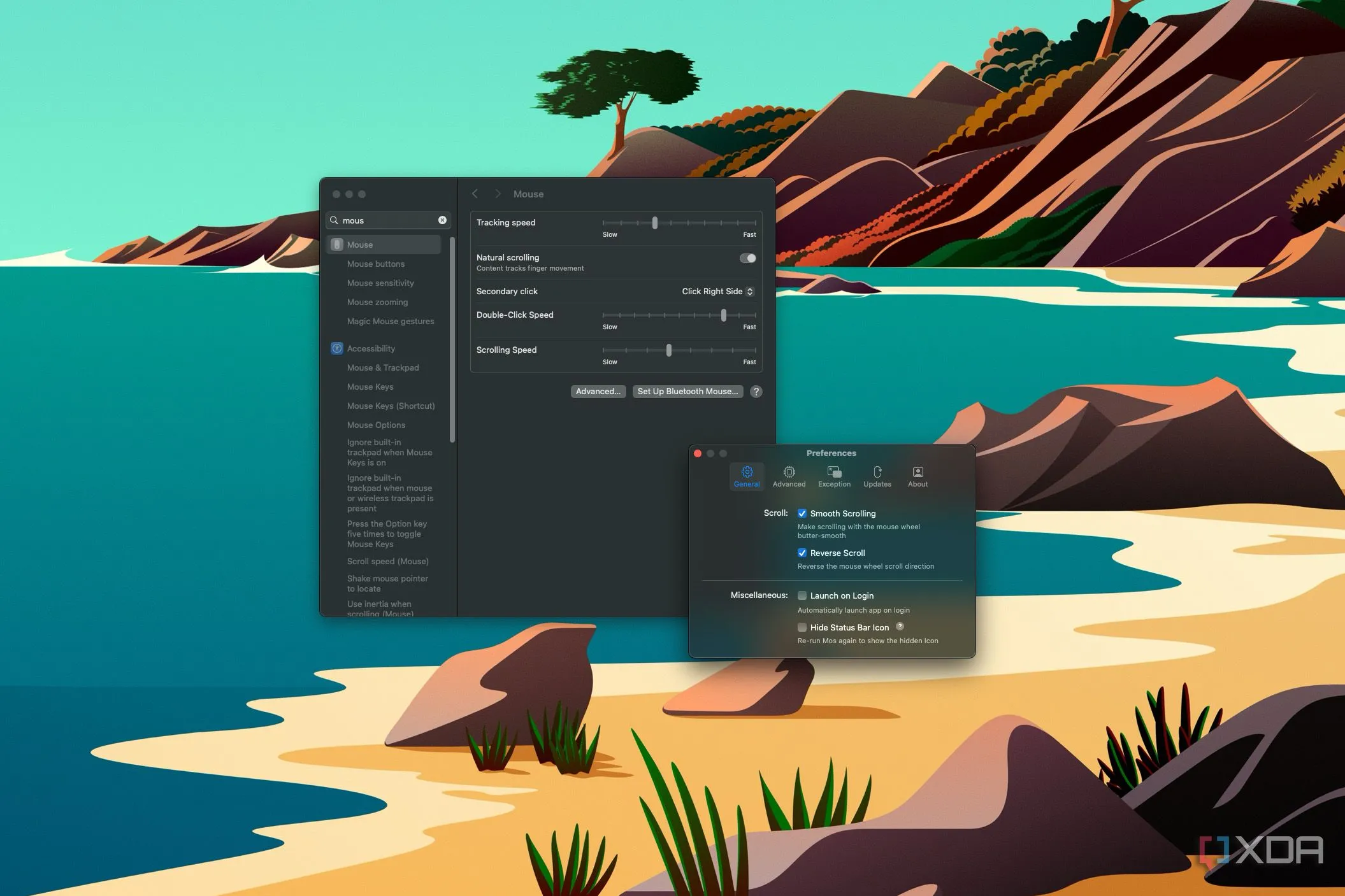 Giao diện cài đặt cuộn chuột của macOS và ứng dụng Mos, hiển thị các tùy chọn tinh chỉnh
Giao diện cài đặt cuộn chuột của macOS và ứng dụng Mos, hiển thị các tùy chọn tinh chỉnh
Hơn Cả Việc Sửa Lỗi: Tính Năng Cuộn Mượt Mà Trở Lại
Cuộn Mượt Mà Hơn Hẳn
Một vấn đề nhỏ khác mà tôi nhận thấy với macOS là việc cuộn không thực sự mượt mà. Tất nhiên, đây không phải là vấn đề quá lớn và tôi vẫn quen với nó cho đến nay. Nhưng sau khi cài đặt Mos, tôi nhận ra đây là một tùy chọn trong ứng dụng, và trải nghiệm cuộn trở nên dễ chịu hơn rất nhiều. Mos đạt được điều này bằng cách biến một hành động cuộn thông thường thành nhiều hành động cuộn nhỏ hơn, giúp chuyển động mượt mà và linh hoạt hơn.
Tuy nhiên, điều này cũng có khả năng gây ra vấn đề với một số ứng dụng. Ví dụ, trong Photoshop, một lần cuộn chuột có thể gây ra chuyển động lớn hơn nhiều so với khi tắt tính năng cuộn mượt. May mắn thay, Mos cũng có một tab “Exceptions” (Ngoại lệ) cho phép bạn tắt tính năng cuộn mượt cho các ứng dụng cụ thể, đảm bảo bạn vẫn có trải nghiệm ổn định hơn.
Các Tùy Chỉnh Nâng Cao Khác
Mos còn có một vài tính năng thú vị khác. Trong tab “Advanced” (Nâng cao), bạn có thể thiết lập các phím bổ trợ để thay đổi hành vi cuộn. Ví dụ, bạn có thể chọn một “Dash Key” (Phím tăng tốc) để tăng tốc độ cuộn, giúp điều hướng các trang dài dễ dàng hơn. Ngoài ra còn có một phím chuyển đổi để kích hoạt cuộn ngang và một phím chặn để tạm thời tạm dừng cuộn mượt — đây là một giải pháp thay thế nếu bạn không muốn cuộn mượt gây ra vấn đề trong một số ứng dụng nhất định. Bạn cũng có thể tùy chỉnh các thông số như gia tốc cuộn, khoảng cách cuộn tối thiểu và thời lượng của ảnh động cuộn.
Nhìn chung, Mos cung cấp một số tính năng hữu ích mà không hề nặng nề hay có những tùy chọn không cần thiết, giúp nâng cao trải nghiệm sử dụng chuột.
 Cài đặt nâng cao của ứng dụng Mos, hiển thị các tùy chọn tinh chỉnh hành vi cuộn chuột
Cài đặt nâng cao của ứng dụng Mos, hiển thị các tùy chọn tinh chỉnh hành vi cuộn chuột
Các Lựa Chọn Thay Thế Ứng Dụng Mos
Nếu Bạn Cần Một Thứ Gì Đó Khác Biệt
Mặc dù Mos hoàn toàn đáp ứng được nhu cầu của tôi, nhưng bạn có thể muốn nhiều tùy chọn tùy chỉnh khác. May mắn thay, có một vài ứng dụng tương tự đang cố gắng khắc phục cùng một vấn đề, với nhiều tính năng khác nhau. Một lựa chọn khác là LinearMouse, có nhiều tính năng hơn, bao gồm khả năng đặt hành vi cho từng thiết bị chuột riêng lẻ, cho phép các con chuột và trackpad khác nhau hoạt động theo những cách khác nhau. Nó cũng có một số cài đặt liên quan đến con trỏ chuột nếu bạn muốn khám phá sâu hơn.
Và không chỉ có thế. Scroll Reverser là một ứng dụng vững chắc khác giúp khắc phục vấn đề này, và một ứng dụng như Smooze còn vượt trội hơn nữa khi cung cấp rất nhiều tính năng như gán các hành động cụ thể cho các nút chuột. Mac Mouse Fix cũng là một nỗ lực để cải thiện việc cuộn chuột. Tôi thích Mos ngay từ đầu nên tôi không có lý do gì để tìm kiếm ở nơi khác, nhưng bạn có thể thử nghiệm nếu muốn một cái gì đó khác biệt.
Bạn Không Cần Phải Chấp Nhận Những Quyết Định “Khó Hiểu” Của Apple
Bất kể bạn chọn Mos hay bất kỳ ứng dụng nào khác mà tôi đã đề cập, điều quan trọng là bạn có thể dễ dàng khắc phục hành vi cuộn chuột sai lầm mà Apple đã “áp đặt”. Việc nhiều ứng dụng trong số này còn cung cấp thêm tính năng cuộn mượt mà là một điểm cộng lớn, giúp trải nghiệm trở nên tuyệt vời hơn theo cách mà tôi gần như đã quên mất là có thể. Tôi thực sự khuyên tất cả những ai đang chuyển đổi từ Windows sang macOS nên thử các ứng dụng này, vì chúng thực sự giúp mọi thứ trở nên dễ dàng hơn rất nhiều.